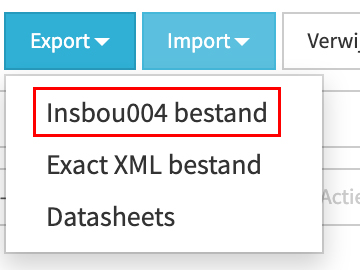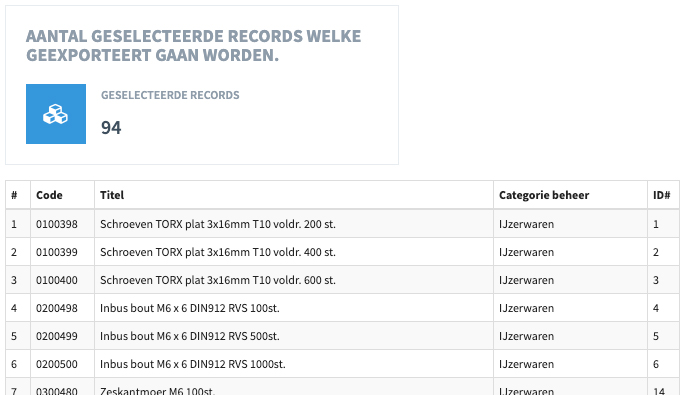Publiceren datapool
PARTS-PIM biedt u de mogelijkheid om bestanden aan te leveren aan de datapools 2ba en Artikelbeheer. Hiervoor is er een functie beschikbaar welke een bestand maakt en deze voor u naar deze datapools verstuurd.
Om aan deze datapools aan te kunnen leveren kunt u in uw gebruikers account uw inloggegevens van de datapool invullen, hierdoor zal de functie voor het aanleveren van de informatie beschikbaar komen in het logboek.
Inhoud
Bestand aanmaken
Een nieuwe aanlevering maakt u aan in het menu Voorraad onder Producten. In de menu balk boven aan ziet u de knop Export staan.
PARTS-PIM levert bestanden aan in een gestandaardiseerd formaat, volgens de bericht specificaties van [Ketenstandaard]. Dit betekend dat er momenteel wordt aangeleverd conform de INSBOU004 berichten specificatie.
Zodra u op de knop Export klikt ziet u de mogelijkheid verschijnen om een Insbou004 bestand te maken:
Klikt u hier op dan komt u in het scherm terecht waarin u producten kunt filteren om te exporteren.
Producten selecteren en publiceren
In dit menu maakt u uw selectie klaar van producten welke u wenst te publiceren naar uw datapool. Vaak is het gewenst om alle producten die u heeft geselecteerd voor Product- en/of Artikeldata te publiceren, maar vaak kan het handig zijn om na een kleine aanpassing een beperkt aantal producten door te sturen.
Filter opties
Om tot een selectie van producten te komen maakt u gebruik van de filter opties. Ieder filter wat u gebruikt verkleind het aantal producten wat u publiceert. Er is maar een verplicht veld en dit is het Land. Indien u dit filter selecteert zullen alle producten worden gepubliceerd.
Om u selectie te verkleinen kunt u een van de volgende opties gebruiken:
- Filter op eigenschappen: Selecteer de eigenschappen van het product wat u wenst door te sturen. U kunt met de ctrl/shift toets op Windows of de cmd/shift toets op Apple meerdere eigenschappen selecteren.
- Filter op actief: Hier kiest u of u producten wilt selecteren welke wel of niet gepubliceerd zijn.
- Status product: Geef aan of u alleen producten met een bepaalde status (inlopend, lopend, uitlopend, vervallen) wilt publiceren.
- Leverancier: Selecteer een leverancier waarvan u de producten wilt publiceren, voornamelijk handig als u bijvoorbeeld van een leverancier net prijswijzigingen heeft ontvangen.
- Fabrikant/Merk: Indien u alleen van een bepaalde fabrikant of merk wijzigingen wilt doorsturen kunt u deze hier kiezen.
- Filter op Categorie: Hier heeft u de mogelijkheid om een of meerdere categorieën te selecteren ter publicatie. U kunt met de ctrl/shift toets op Windows of de cmd/shift toets op Apple meerdere categorieën selecteren.
- Filter op recht: Geef aan of u alleen producten met een bepaald recht wenst te publiceren (Openbaar, geregistreerd of byzonder).
- Alles vanaf datum: Heeft u net nieuwe producten toegevoegd dan kunt u alleen deze producten door sturen door de datum waarop het eerste nieuwe product is toegevoegd hier in te geven. PARTS-PIM zal alle nieuwe producten op en na deze datum toevoegen.
Zodra u uw filter naar wens heeft ingesteld kunt u rechts boven aan op de knop Haal filter resultaat klikken, u wordt doorgestuurd naar het volgende scherm.
Resultaat Export Filter
U krijgt nu een overzicht te zien van de producten die aan de filter criteria voldeden: